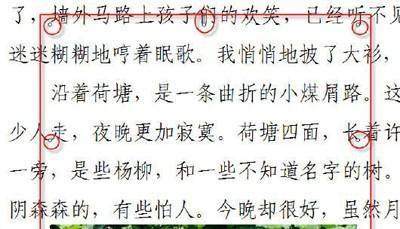金山WPS文档插入的图片不显示的解决方法
我们在使用金山WPS文档编辑文稿的时候,为了使图片更美观或者对文字内容进行具象化,都会在文段中插入相应的图片。但是,一些网友就会遇到将图片插入文档的某一位置的时候,图片不能完全显示,而且是被裁掉大部,只能显示其底部的一小条,当选中此图片时,会在图片上方的文字中显示5个控制点,刚好显示出图片原本的大小(如下图)好像大部分图片被其上方的文字“吃掉”的样了。而在同一文档的其它部分插入图片则没有此问题。
金山WPS文档
看到这种情形,让我想起了以前发生的由于行间距设置成较小的“固定值”导致文字被上下行“吃掉”的事,由于选中图片前后的文字,查看“段落”属性,果然行间距被设置成了“固定值”,而图片的绕排方式又是默认的“嵌入型”。问题查清楚了,把行间距由“固定值”改成“1.5倍行距”,图片完整地显示出来了!当然,如果你不想更改行间距的话,也可以把图片的绕排方式由“嵌入型”改成“四周型”、“紧密型”或“上下型”均可。